


win7系统中的文件夹选项可以设置文件夹的属性,一些小伙伴想要打开设置一下,但是不知道win7文件夹选项在哪里打开,其实方法很简单,下面小编给的大家带来win7文件夹选项在哪里打开的方法,不清楚怎么打开的小伙伴跟着小编一起接着往下看吧。

win7打开文件夹选项的三种方法:
第一:首先我们可以在win7系统桌面上双击打开“计算机”图标。

第二:在计算机窗口中,我们鼠标点击上方“工具”选项,在弹出的二级菜单中我们就可以看到“文件夹选项”了。
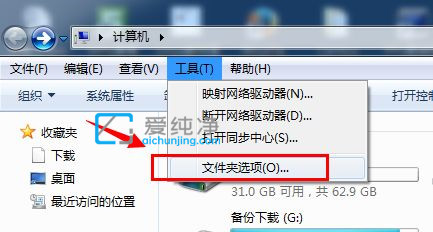
第三:我们也可以在计算机窗口中鼠标点击左上角的“组织”选项,在弹出的菜单中也可以看到“文件夹和搜索选项”选项。
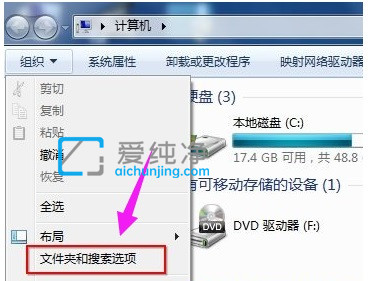
第四:在打开的文件夹选项界面中,我们就可以根据需要进行各种文件夹设置了。
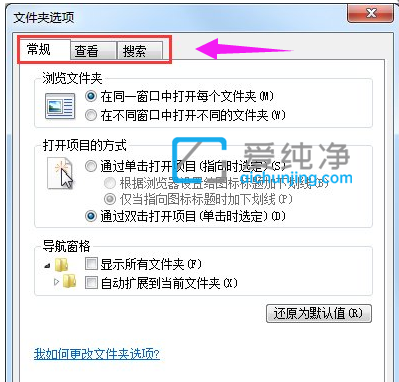
以上就是win7文件夹选项在哪里打开的方法介绍了,大家需要使用文件夹选项的现在就可以去操作了,更多精彩资讯,尽在爱纯净。
| 留言与评论(共有 条评论) |